Po zainstalowaniu sterownika i narzędzia na bezprzewodowym adapterze TP-Link (TL-WN721N i innych) okno użyteczności nieaktywne

- 899
- 102
- Roman Pawlik
Treść
- Rozwiązanie problemu - instalacja sterownika bez narzędzia
- Adapter nie znajduje sieci bezprzewodowych
Cześć! Od razu przejdźmy do biznesu. Przez długi czas napisałem szczegółowy artykuł na temat konfigurowania bezprzewodowego adaptera TP-Link TL-WN721N. Ten artykuł znajduje się pod adresem https: // f1comp.Ru/Zhelezo/natroJKA-SETEVOGO-Wi-Fi-Daptera-Tp-Link-Wn721n/, możesz przeczytać.

Tak więc w tym artykule zaczęły pojawiać się komentarze, że po zainstalowaniu sterownika i narzędzia (z dysku, który jest dostarczany z zestawem) dla adaptera TL-WN721N (TL-WN821N, TL-WN821NC, TL-WN722N, TL-WN722NC, TL, TL -WN727N) Będą problemy z samym użytecznością. Wyglądają następująco: okno narzędzia, które jest zainstalowane z dysku wraz z sterownikiem, staje się nieaktywne. A to narzędzie jest przeznaczone do kontrolowania sieci bezprzewodowych, połączenia z nimi.
Ponieważ okno programu jest nieaktywne (możesz wybrać tylko adapter, ale niczego nie zmienia), nie można połączyć się z siecią bezprzewodową. Oto taki problem, ale wygląda na to:
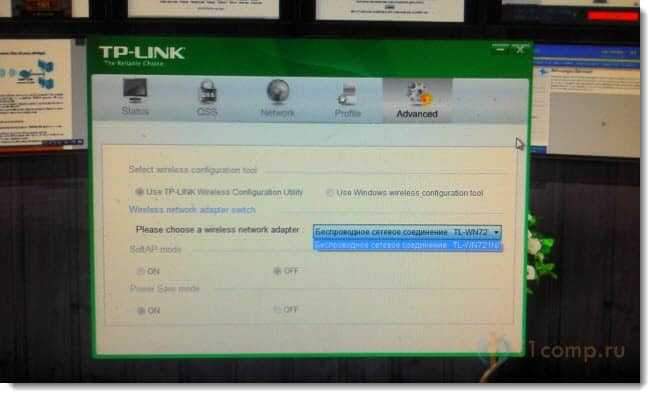
Jak widać, w samym programie z TP-Link, ani jednej karty, przycisku, przełącznika nie są nieaktywne.
Dlaczego to się dzieje? Nie wiem. Ja sam nie spotkałem się z tym problemem. W instrukcjach, które napisałem, sterownik na TL-WN721N został zainstalowany bez tego użyteczności (ponieważ tam Windows X32). I nie było problemów.
Być może możesz w jakiś sposób zamknąć to narzędzie i połączyć się z siecią za pomocą standardowego narzędzia Windows (patrz status na panelu powiadomień). Ale istnieje inne rozwiązanie tego problemu. To jest usunięcie użyteczności i sterownika adaptera, pobieranie tylko sterownika z Internetu (z oficjalnej strony) i instalowanie tylko sterownika. I ten program jest zasadniczo nie potrzebny.
Wczoraj poproszono mnie o pomoc w rozwiązaniu tego problemu. I Alexander i ja rozwiązaliśmy jej krok po kroku (choć pojawiło się tam więcej problemów, ale to nie jest ważne, zostały one również rozwiązane, napiszę na końcu artykułu). Nawiasem mówiąc, dzięki Alexanderowi za zrzut ekranu programu problemowego :), w przeciwnym razie nie mam teraz tego adaptera.
Rozwiązanie problemu - instalacja sterownika bez narzędzia
Problem jest jasny. Rozwiążmy to.
Najpierw musimy usunąć sterownik i narzędzie, które zainstalowałeś z dysku dla bezprzewodowego adaptera TP-Link.
Tutaj mam jeszcze kilka przemyśleń, których niestety nie mogę sprawdzić. Możesz spróbować usunąć narzędzie i zostawić sterownik (o ile mi wiadomo, są wyświetlane osobno). Lub nie pobieraj sterownika z Internetu, ale instaluj z dysku, tylko bez użyteczności. Ale tego nie sprawdziłem.
Iść do Mój komputer I wybieraj powyżej Usuń i zmień program.
 Znajdź program i sterownik adaptera TL-WN721N (być może inny adapter, w zależności od tego, który masz model) i usuń je.
Znajdź program i sterownik adaptera TL-WN721N (być może inny adapter, w zależności od tego, który masz model) i usuń je.
Załaduj ponownie komputer.
Teraz przejdź do oficjalnej strony internetowej http: // www.TP-Linkru.com i na pasku wyszukiwania wprowadź model adaptera. Model jest wskazany w sprawie. Lubię to:
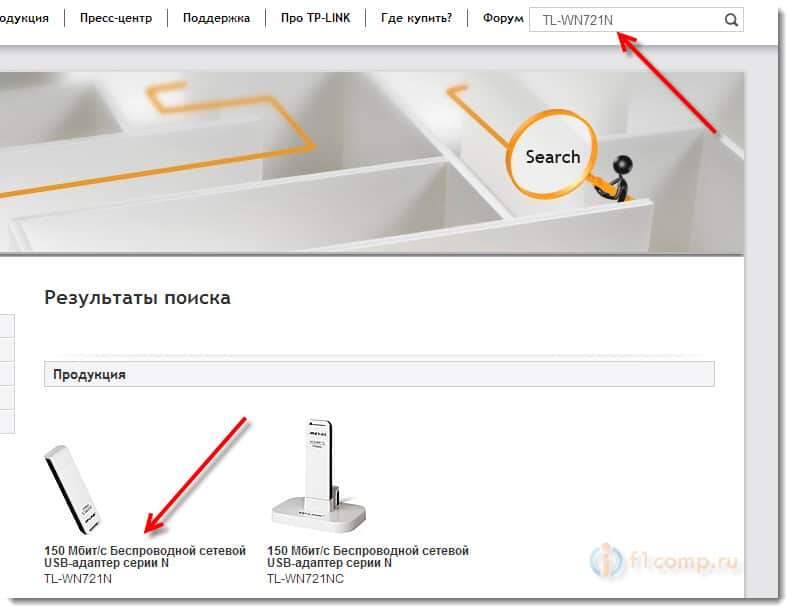
Wybierz adapter.
Przejdź do zakładki Ładowanie I wybierz Kierowca.
Uwaga! Jeśli istnieją na przykład dwie wersje, v1 i v2, spójrz na obudowę adaptera, jaka jest wersja i, wręcz przeciwnie, kliknij link sterownika.
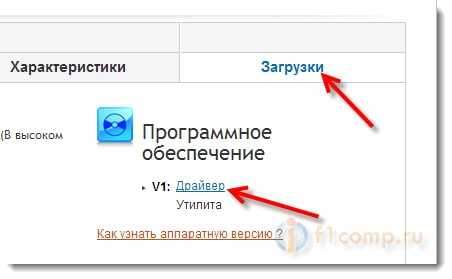
Teraz kliknij link, aby pobrać odpowiedni sterownik. Po prostu zobacz, co to byłoby dla twojego systemu operacyjnego. Dla TL-WN721N jest już na przykład sterownik systemu Windows 8. Wskazano, dla którego OS jest.
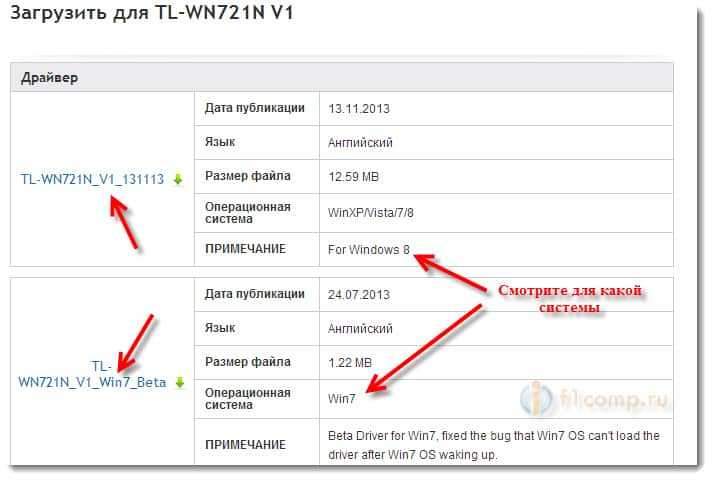
Zapisz sterownik na komputerze. Po całkowitym uruchomieniu rozpocznij instalację i postępuj zgodnie z instrukcjami, zainstaluj ją.
Załaduj ponownie komputer. Po ponownym uruchomieniu nie powinno być już użyteczności. A na pasku zadań, dostępnych sieci bezprzewodowych (nie zapomnij wyciągnąć kabla sieciowego z komputera, jeśli jest to podłączone). To jest status połączenia:
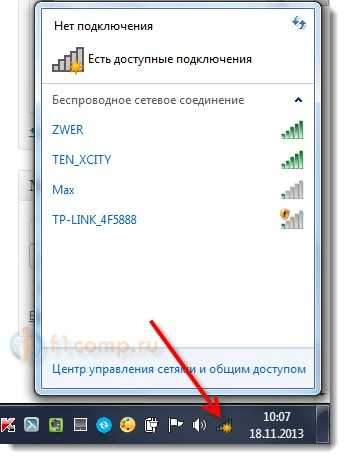
To wszystko, wybierz żądaną sieć i połącz się z nią.
Adapter nie znajduje sieci bezprzewodowych
Alexander (do którego pomogłem rozwiązać ten problem) powstał kolejny problem. Adapter działał, nie było problemu, ale adapter nie znalazł dostępnych sieci (chociaż były). Miał taki status:

Szczerze nie wiedziałem, o co chodzi. Myślałem, że tam, gdzie jest komputer z adapterem, po prostu nie łapie Wi-Fi. Ale Alexander znalazł problem i podzielił rozwiązanie.
Okazuje się, że z jakiegoś powodu usługa została wyłączona „VLAN Auto -Building Service”. Ta usługa musi działać i uruchomić automatycznie. Po uruchomieniu Alexandra natychmiast pojawił się do podłączenia sieci.
Gdzie sprawdzić?
Przejdź do panelu sterowania / systemu i bezpieczeństwa \ administrowanie i uruchom Usługi. Na liście znajdź usługę budowlaną auto WLAN. Naprzeciwko, że powinno być napisane "Pracuje". Jeśli nie działa dla Ciebie, kliknij go za pomocą odpowiedniego przycisku myszy, wybierz Nieruchomości I w linii Rodzaj premiery zainstalować Automatycznie. Kliknij OK. Możesz potrzebować ponownego uruchomienia komputera.

To są rozwiązania. Mam nadzieję, że ci się udało.
Możesz zostawić pytania w komentarzach. Wszystkiego najlepszego!
- « Przechodzimy z przeglądarki Opera (stara wersja) do Google Chrom. Przesyłamy zakładki, ustawiamy niezbędne rozszerzenia
- Jak przypisać statyczny adres IP do adresu MAC w ustawieniach routera? »

